Si tiene problemas con la atenuación de la pantalla de su Surface Pro, hay algunas cosas que puede intentar para solucionar el problema. Primero, asegúrese de que su Surface Pro esté actualizado a la última versión de Windows. Si no está seguro de cómo hacerlo, puede encontrar instrucciones en línea. Luego, verifique si el problema es causado por una aplicación que está usando. Si está utilizando una aplicación que hace que la pantalla se atenúe, intente cerrar la aplicación o desinstalarla. Si aún tiene problemas, puede intentar restablecer su Surface Pro. Para hacer esto, vaya a la aplicación Configuración y seleccione 'Actualización y seguridad'. En 'Restablecer esta PC', seleccione 'Comenzar'. Siga las instrucciones en pantalla para restablecer su Surface Pro. Si aún tiene problemas después de probar todas estas cosas, puede comunicarse con el soporte de Microsoft para obtener ayuda.
Muchos usuarios de computadoras han optado por invertir en productos Microsoft Surface, lo cual no es una mala idea porque la línea de dispositivos Surface sigue siendo una de las mejores computadoras con Windows 10. Estar en la cima no significa moverse sin problemas todo el tiempo, razón por la cual algunos usuarios experimentan problemas como la atenuación automática y aleatoria de la pantalla.
Problema de atenuación de la pantalla de Surface Pro
Uno de los problemas más notables está relacionado con Surface Pro 4. Verá, hay momentos en que un dispositivo sufre problemas de atenuación de la pantalla y esto puede ser una verdadera molestia, especialmente para aquellos que usan su dispositivo todo el tiempo. base.
Pero no se preocupe, hay varias formas de solucionar el problema de atenuación de la pantalla sin enviar su Surface Pro 4 a un profesional o de vuelta a Microsoft. Tenga en cuenta que este es un problema común, así que no lo tome demasiado en serio.
Bien, hablemos de cómo controlar este problema. Asegúrese de seguir las instrucciones descritas y le prometemos que estará listo y funcionando en muy poco tiempo.
1] Buscar actualizaciones
línea de comandos de escritorio remoto

Tiene sentido comenzar buscando actualizaciones porque Microsoft tiende a publicar actualizaciones regularmente cuando se trata de la línea de productos Surface. Para buscar las últimas actualizaciones de Windows, vaya a Configuración > Actualizaciones y seguridad , luego haga clic en la opción Buscar actualizaciones.
Si tiene suerte, es posible que incluso se encuentre con una nueva actualización de la propia Intel, ya que los componentes principales se obtuvieron de esa empresa.
ahora si te interesa mas actualización del controlador de la tarjeta de video , ir a administrador de dispositivos y comprobar desde allí. Simplemente haga clic en Cortana botón, tipo Configuración del administrador de dispositivos en el campo de búsqueda, luego haga clic en la opción cuando esté disponible.
Alternativamente, puede visitar el sitio web de Intel para manualmente descargar el controlador de gráficos Intel más reciente .
2] ¿Apareció el problema después de una actualización de Windows 10? vamos a retroceder
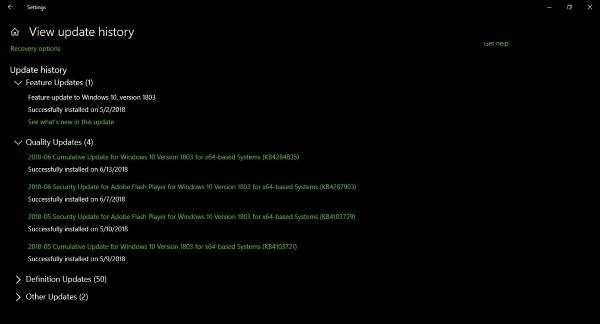
Correr Ajustes aplicación haciendo clic en Tecla de Windows + I , luego seleccione Actualizaciones y Seguridad > Actualización de Windows . De allí ir a Historial de actualizaciones > Desinstalar actualizaciones . Encuentre la última actualización instalada y simplemente desinstálela.
Una vez hecho esto, reinicie su computadora. luego verifique si todo está bien.
Si el problema comenzó después de una actualización de funciones, es posible que desee considerar una reversión .
3] ¿Está habilitado el brillo adaptable? Apagar

Cuando se trata de ahorrar energía, aquí es donde entra en juego el brillo adaptativo. Para aquellos que no saben brillo adaptativo está diseñado para escanear su habitación y entorno en busca de niveles de luz específicos. Dependiendo de lo que detecte, el sistema cambia automáticamente el brillo de la pantalla.
Esta ha sido una función popular en los teléfonos inteligentes durante bastante tiempo, ¿y sabes qué? Funciona, pero hay veces que no.
Para deshabilitar el brillo adaptable, ejecute Cortana y buscar opciones de comida. Cuando aparezca en la consulta de búsqueda, haga clic en Opciones de comidas luego elija su plan de comidas y finalmente haga clic en Cambiar la configuración del plan .
utcsvc
El siguiente paso es ir a Editar Configuración avanzada de energía , Entonces Pantalla > Habilitar brillo adaptable . Desde aquí, desactiva 'Conectado' y 'Con batería' y listo. Hacer clic Bien , reinicie su computadora y continúe.
Si todo lo demás falla, es posible que desee considerar restablecer su dispositivo Surface Pro .
Descargue la herramienta de reparación de PC para encontrar rápidamente y reparar automáticamente los errores de WindowsEnlaces relacionados que te pueden ayudar:
- Surface Pro sigue cambiando el brillo y la combinación de colores
- Los botones de brillo de la superficie no funcionan
- parpadeo del brillo de la pantalla del portátil
- Problema de parpadeo de pantalla en Microsoft Surface Book
- El brillo de Windows 10 no funciona o cambia automáticamente .














